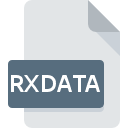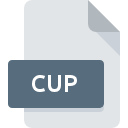
Extension de fichier CUP
SeeYou Waypoint
-
DeveloperNaviter d.o.o.
-
Category
-
Popularité3.5 (2 votes)
Qu'est-ce que le fichier CUP?
Le nom de format complet des fichiers qui utilisent l’extension CUP est SeeYou Waypoint. La spécification SeeYou Waypoint a été créée par Naviter d.o.o.. Le format de fichier CUP est compatible avec les logiciels pouvant être installés sur la plate-forme système Windows. Le fichier CUP appartient à la catégorie Fichiers GIS tout comme 255 autres extensions de nom de fichier répertoriées dans notre base de données. Le logiciel le plus populaire qui prend en charge les fichiers CUP est SeeYou. Le logiciel SeeYou a été développé par Naviter d.o.o.. Sur son site officiel, vous trouverez plus d’informations sur les fichiers CUP ou le logiciel SeeYou.
Programmes prenant en charge l'extension de fichier CUP
Les programmes pouvant gérer les fichiers CUP sont les suivants. Les fichiers avec le suffixe CUP peuvent être copiés sur n’importe quel appareil mobile ou plate-forme système, mais il peut ne pas être possible de les ouvrir correctement sur le système cible.
Comment ouvrir un fichier CUP?
Les problèmes d'accès à CUP peuvent être dus à diverses raisons. Ce qui est important, tous les problèmes courants liés aux fichiers avec l’extension CUP peuvent être résolus par les utilisateurs eux-mêmes. Le processus est rapide et n'implique pas un expert en informatique. Nous avons préparé une liste qui vous aidera à résoudre vos problèmes avec les fichiers CUP.
Étape 1. Installez le logiciel SeeYou
 La cause principale et la plus fréquente empêchant les utilisateurs d'ouvrir les fichiers CUP est qu'aucun programme capable de gérer les fichiers CUP n'est installé sur le système de l'utilisateur. La solution à ce problème est très simple. Téléchargez SeeYou et installez-le sur votre appareil. En haut de la page, vous trouverez une liste contenant tous les programmes regroupés en fonction des systèmes d'exploitation pris en charge. Si vous souhaitez télécharger le programme d'installation de SeeYou de la manière la plus sécurisée, nous vous suggérons de visiter le site Web Naviter d.o.o. et de le télécharger à partir de leurs dépôts officiels.
La cause principale et la plus fréquente empêchant les utilisateurs d'ouvrir les fichiers CUP est qu'aucun programme capable de gérer les fichiers CUP n'est installé sur le système de l'utilisateur. La solution à ce problème est très simple. Téléchargez SeeYou et installez-le sur votre appareil. En haut de la page, vous trouverez une liste contenant tous les programmes regroupés en fonction des systèmes d'exploitation pris en charge. Si vous souhaitez télécharger le programme d'installation de SeeYou de la manière la plus sécurisée, nous vous suggérons de visiter le site Web Naviter d.o.o. et de le télécharger à partir de leurs dépôts officiels.
Étape 2. Vérifiez que vous avez la dernière version de SeeYou
 Si les problèmes liés à l'ouverture des fichiers CUP se produisent encore, même après l'installation de SeeYou, il est possible que vous disposiez d'une version obsolète du logiciel. Vérifiez sur le site Web du développeur si une version plus récente de SeeYou est disponible. Parfois, les développeurs de logiciels introduisent de nouveaux formats qui prennent déjà en charge les nouvelles versions de leurs applications. La raison pour laquelle SeeYou ne peut pas gérer les fichiers avec CUP peut être que le logiciel est obsolète. La version la plus récente de SeeYou est compatible avec les versions antérieures et peut gérer les formats de fichiers pris en charge par les versions antérieures du logiciel.
Si les problèmes liés à l'ouverture des fichiers CUP se produisent encore, même après l'installation de SeeYou, il est possible que vous disposiez d'une version obsolète du logiciel. Vérifiez sur le site Web du développeur si une version plus récente de SeeYou est disponible. Parfois, les développeurs de logiciels introduisent de nouveaux formats qui prennent déjà en charge les nouvelles versions de leurs applications. La raison pour laquelle SeeYou ne peut pas gérer les fichiers avec CUP peut être que le logiciel est obsolète. La version la plus récente de SeeYou est compatible avec les versions antérieures et peut gérer les formats de fichiers pris en charge par les versions antérieures du logiciel.
Étape 3. Configurez l’application par défaut pour ouvrir les fichiers CUP en SeeYou
Si le problème n'a pas été résolu à l'étape précédente, vous devez associer les fichiers CUP à la dernière version de SeeYou que vous avez installée sur votre appareil. La prochaine étape ne devrait poser aucun problème. La procédure est simple et largement indépendante du système

La procédure pour changer le programme par défaut dans Windows
- En cliquant sur le bouton CUP avec le bouton droit de la souris, vous obtiendrez un menu dans lequel vous devrez sélectionner l’option
- Ensuite, sélectionnez l'option , puis utilisez ouvrir la liste des applications disponibles.
- Pour finaliser le processus, sélectionnez entrée PC et, à l'aide de l'explorateur de fichiers, sélectionnez le dossier d'installation SeeYou. Confirmez en cochant Toujours utiliser ce programme pour ouvrir la boîte de fichiers CUP , puis en cliquant sur le bouton .

La procédure pour changer le programme par défaut dans Mac OS
- En cliquant avec le bouton droit de la souris sur le fichier CUP sélectionné, ouvrez le menu Fichier et choisissez
- Passez à la section . S'il est fermé, cliquez sur le titre pour accéder aux options disponibles.
- Dans la liste, choisissez le programme approprié et confirmez en cliquant sur
- Si vous avez suivi les étapes précédentes, un message devrait apparaître: Cette modification sera appliquée à tous les fichiers avec l'extension CUP. Ensuite, cliquez sur le bouton pour finaliser le processus.
Étape 4. Vérifiez que le CUP n'est pas défectueux
Si vous avez suivi les instructions des étapes précédentes et que le problème n'est toujours pas résolu, vous devez vérifier le fichier CUP en question. Il est probable que le fichier est corrompu et donc inaccessible.

1. Recherchez dans le fichier CUP la présence de virus ou de logiciels malveillants.
S'il devait arriver que le CUP soit infecté par un virus, c'est peut-être pour cette raison que vous ne pourrez y accéder. Analysez immédiatement le fichier à l’aide d’un antivirus ou de l’ensemble du système pour vous assurer que tout le système est sécurisé. Le fichier CUP est infecté par un logiciel malveillant? Suivez les étapes suggérées par votre logiciel antivirus.
2. Assurez-vous que le fichier avec l'extension CUP est complet et sans erreur.
Si le fichier CUP vous a été envoyé par quelqu'un d'autre, demandez à cette personne de vous renvoyer le fichier. Pendant le processus de copie du fichier, des erreurs peuvent survenir rendant le fichier incomplet ou corrompu. Cela pourrait être la source de problèmes rencontrés avec le fichier. Si le fichier CUP n'a été que partiellement téléchargé depuis Internet, essayez de le télécharger à nouveau.
3. Assurez-vous d'avoir les droits d'accès appropriés
Certains fichiers nécessitent des droits d'accès élevés pour les ouvrir. Connectez-vous à l'aide d'un compte administratif et voir Si cela résout le problème.
4. Vérifiez si votre système peut gérer SeeYou
Les systèmes d'exploitation peuvent noter suffisamment de ressources libres pour exécuter l'application prenant en charge les fichiers CUP. Fermez tous les programmes en cours et essayez d’ouvrir le fichier CUP.
5. Vérifiez si vous disposez des dernières mises à jour du système d'exploitation et des pilotes.
Les versions les plus récentes des programmes et des pilotes peuvent vous aider à résoudre les problèmes liés aux fichiers SeeYou Waypoint et à assurer la sécurité de votre périphérique et de votre système d'exploitation. Il est possible que l'une des mises à jour de système ou de pilote disponibles résolve les problèmes liés aux fichiers CUP affectant les anciennes versions d'un logiciel donné.
Voulez-vous aider?
Si vous disposez des renseignements complémentaires concernant le fichier CUP nous serons reconnaissants de votre partage de ce savoir avec les utilisateurs de notre service. Utilisez le formulaire qui se trouve ici et envoyez-nous les renseignements sur le fichier CUP.

 Windows
Windows